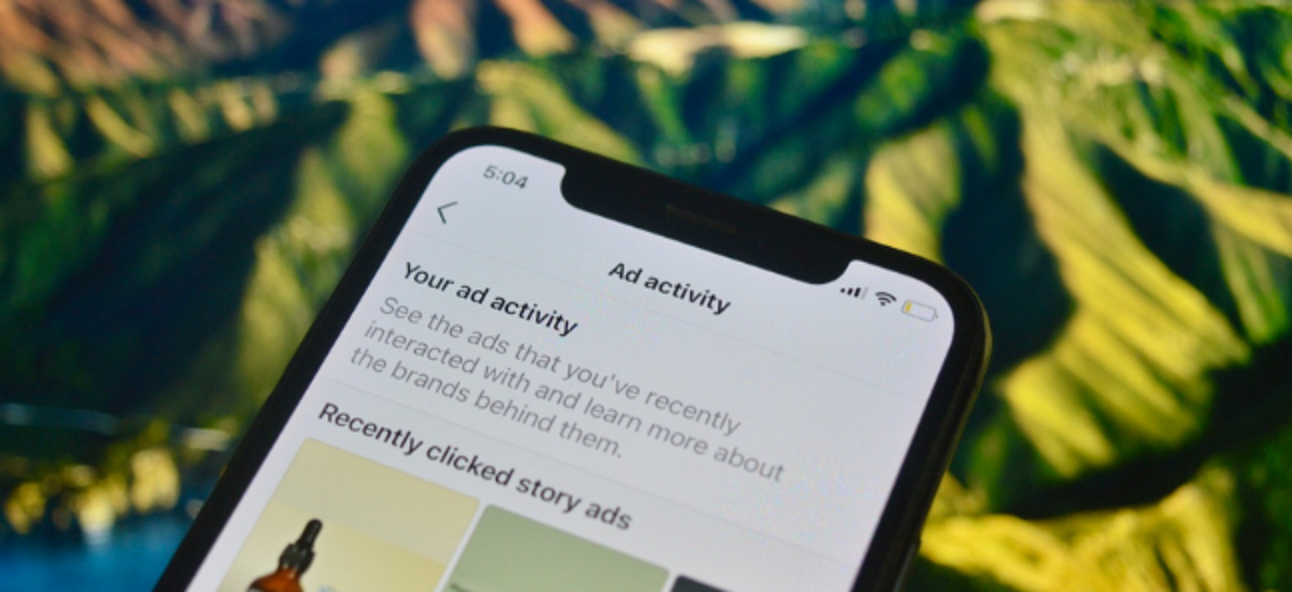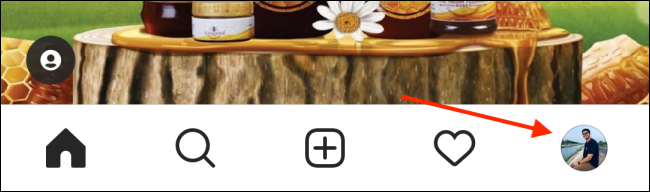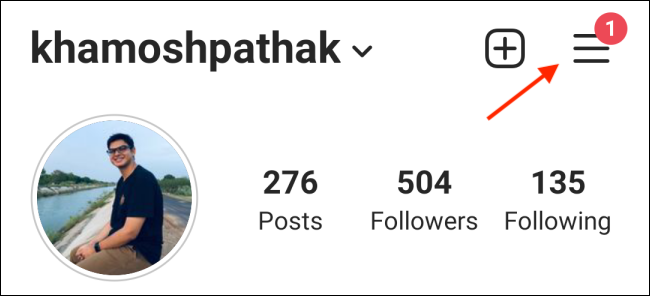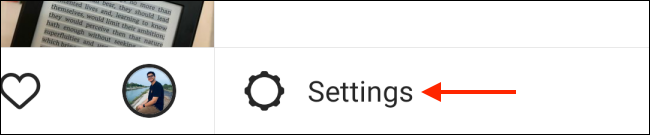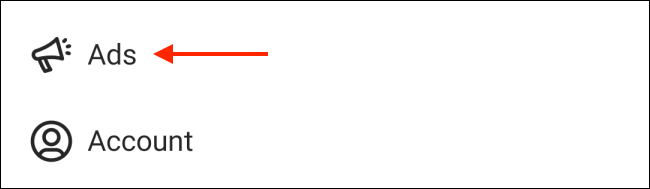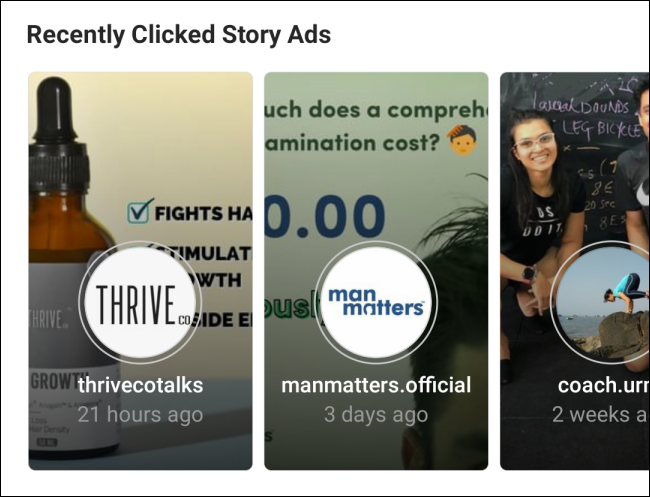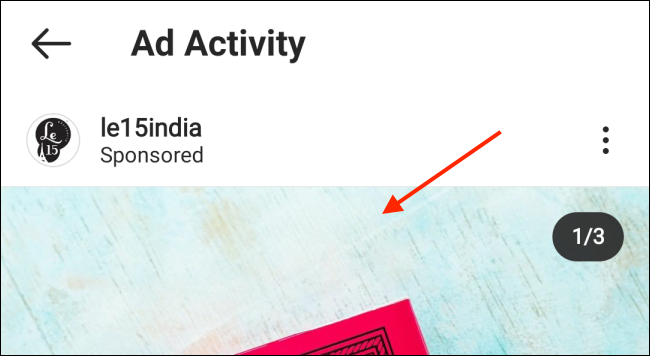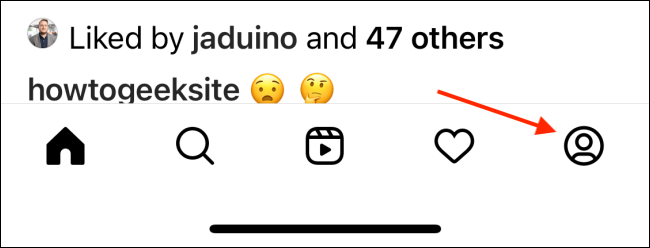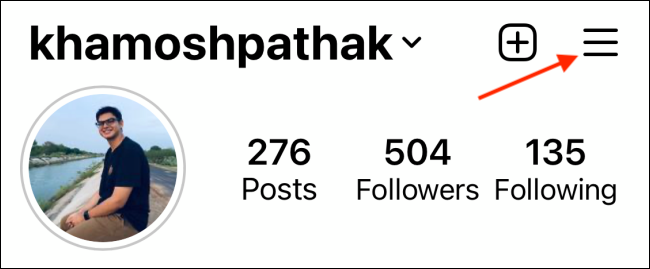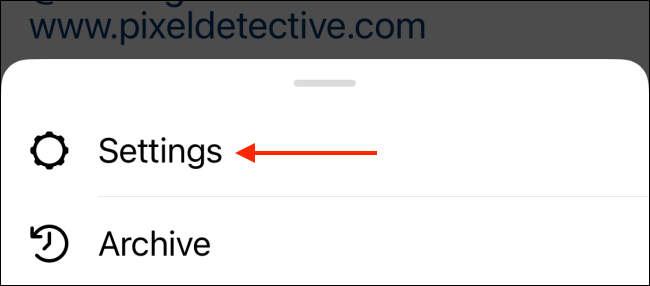فهرست عنوانها
گاهی اوقات تبلیغاتی را در قسمت داستان اینستاگرام (Instagram Stories) میبینید و بعد از مشاهده آن رد میشوید، اما چند وقت بعد سعی میکنید نام شرکت یا محصول را به خاطر بیاورید اما موفق نمیشوید. خبر خوب این است که اینستاگرام سابقه تمام تبلیغاتی را که از قسمت داستانها و نمایه خود کلیک کردید ، حفظ میکند.
شما میتوانید همه تبلیغاتی را که به تازگی در اینستاگرام مشاهده کردید، در برنامه گوشی همراه ببینید. مراحل براساس پلت فرم انتخابی شما که آیفون است یا اندروید، کمی متفاوت خواهد بود. در ادامه ما هر دو گزینه را برای شما آماده کردیم.
پیدا کردن تبلیغات مشاهده شده اخیر در اینستاگرام دستگاه اندروید
همه پستها و داستانهای تبلیغاتی را که اخیرا کلیک کردید، در بخش تنظیمات میتوانید پیدا کنید. برای انجام اینکار ابتدا این برنامه را در گوشی هوشمند اندروید خود باز کنید.
سپس، برای دیدن نمایه اینستاگرام خود، نماد پروفایل خود در گوشه پایین سمت راست لمس کنید.
در گوشه بالا سمت راست دکمه منوی سه خطی انتخاب کنید.
در این مرحله، گزینه تنظیمات ” Settings” را انتخاب کنید.
حالا به سراغ بخش تبلیغات ” Ads” بروید.
روی لیست فعالیت تبلیغاتی ” Ad Activity” ضربه بزنید.
در این قسمت لیستی از تمام محتوای پشتیبانی شدهای را که به آنها دسترسی داشتید، مشاهده خواهید کرد. در بالا داستانهای اینستاگرام را که به تازگی کلیک کردید، خواهید دید.
برای دیدن همه پستهای تبلیغاتی این برنامه میتوانید یه سمت پایین حرکت کنید. در اینجا، میتوانید روی آگهی ضربه بزنید تا باز شود.
پیدا کردن تبلیغات مشاهده شده اخیر در اینستاگرام آیفون
روش پیدا کردن تبلیغاتی که به تازگی در آیفون مشاهده کردید، کمی متفاوت است. برای شروع، برنامه اینستاگرام را در آیفون خود باز کنید و به نمایه خود بروید.
در این قسمت، از بالا روی گزینه منوی همبرگر ضربه بزنید.
گزینه تنظیمات ” Settings” را انتخاب کنید.
به لیست تبلیغات “Ads” بروید.
از بخش “General Info، روی گزینه “Ad Activity” ضربه بزنید.
اکنون همه تبلیغاتی که به تازگی روی آنها کلیک کردید را مشاهده خواهید کرد. از بالا، یک لیست افقی از تمام داستانهایی که با آنها ارتباط برقرار کردید، خواهید دید. برای مشاهده ی یک داستان، فقط کافیست روی آن ضربه بزنید.
برای دیدن پستهای تبلیغاتی نیز به پایین بروید. میتوانید روی آگهی ضربه بزنید تا باز شود.
اگر شما دوست ندارید از طریق اینستاگرام گوشی هوشمند خود این کارها را انجام دهید، از طریق کامپیوتر خود نیز میتوانید به تمام ویژگیهای موجود در این برنامه دسترسی پیدا کنید!
آموزش استفاده از اینستاگرام در کامپیوتر
منبع: howtogeek.com